Google Chrome on monien suosituin selain. Oli se henkilökohtainen tai ammatillinen selailu, Chrome auttaa kaikessa. Monien käyttäjien mukavuus Google Chromen kanssa on vertaansa vailla millä tahansa muulla selaimella.
pikakuvakkeen lisääminen työpöydälle tai sen kiinnittäminen tehtäväpalkkiin helpottaa sen saavutettavuutta. Katsotaanpa, miten lisätä Google Chrome pikakuvake työpöydälle ja kiinnitä se tehtäväpalkkiin.
lisää Google Chrome työpöydälle
Google Chromen pikakuvakkeen lisääminen työpöydälle on yksinkertainen prosessi. Napsauta hiiren kakkospainikkeella työpöytää ja valitse ’Uusi’. Sitten, klikkaa ’pikakuvake’ vaihtoehdoista.
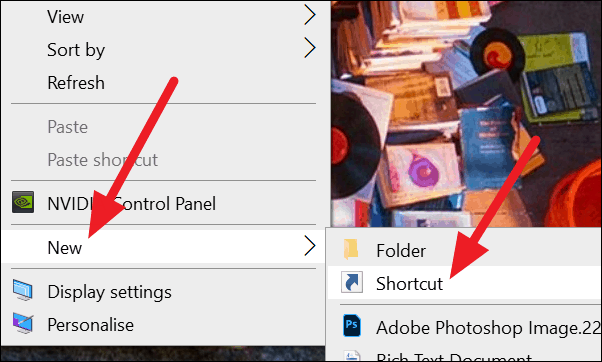
se avaa ikkunan luoda pikakuvakkeen. Napsauta ’Selaa’ – painiketta ja valitse chrome.exe Chromen asennuskansiosta Windowsin asennustilan’ Ohjelmatiedostot ’ – kansiosta.
jos käytät 64-bittistä Windows 10: tä, liitä alla oleva osoite ”Selaa” – painikkeen vieressä olevaan tekstikenttään.
"C:\Program Files (x86)\Google\Chrome\Application\chrome.exe"
kun olet valinnut chrome.exe, klikkaa ”Seuraava” – painiketta.
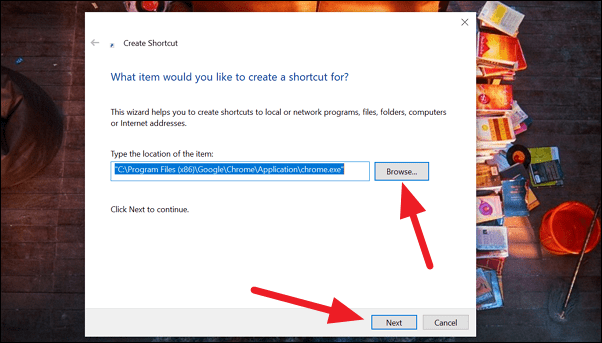
seuraavalla näytöllä, Kirjoita ’ Chrome ’tai jätä se on ja klikkaa’ Valmis ’ – painiketta lisätä Google Chrome pikakuvake työpöydälle.
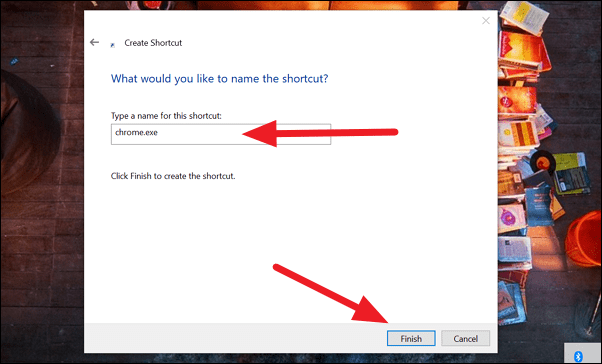
kiinnitä Google Chrome tehtäväpalkkiin
Avaa Google Chrome tietokoneellasi. Näet sen kuvake tehtäväpalkissa, kun se on auki. Napsauta hiiren kakkospainikkeella sitä nähdäksesi muutamia vaihtoehtoja. Klikkaa ’Pin tehtäväpalkkiin’.
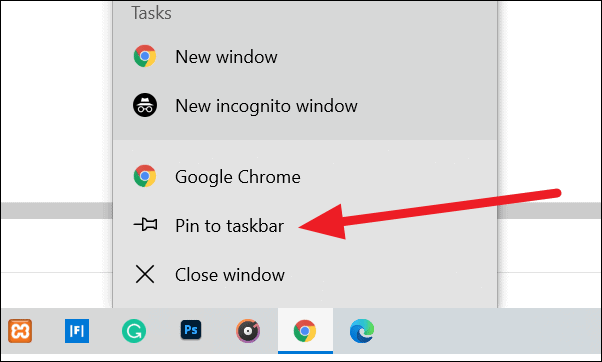
juuri noin. Olet onnistuneesti kiinnittänyt Google Chrome tehtäväpalkkiin.
vaihtoehtoisesti klikkaa Käynnistä-painiketta ja selaa alaspäin löytääksesi ’Google Chrome’.
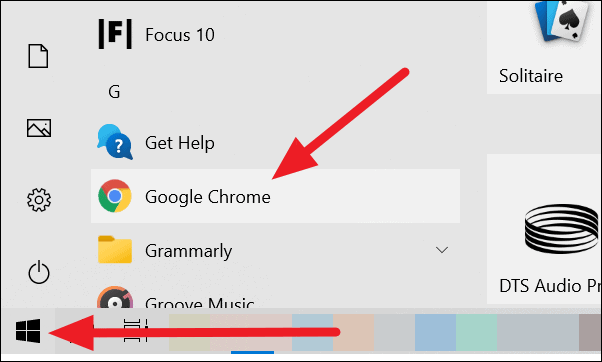
napsauta hiiren kakkospainikkeella’Google Chrome’. Näet muutamia vaihtoehtoja. Valitse ’ Lisää ’ja klikkaa’Pin tehtäväpalkkiin’.
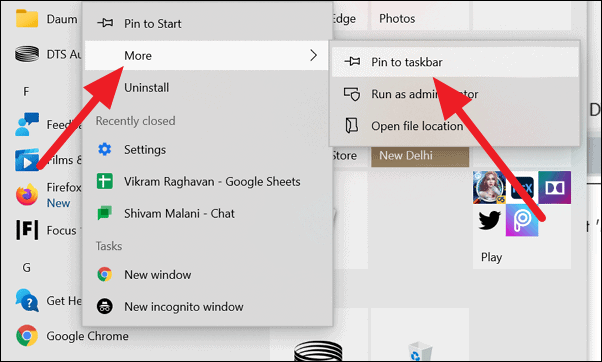
se kiinnittää Google Chromen tehtäväpalkkiin.